

By Gina Barrow, Last updated: October 27, 2022
Sebbene siamo all'attuale massimo della tecnologia, ci affidiamo ancora ai nostri contatti per lavoro o elenchi personali. E iPhone tiene tutto a portata di mano per te. Il backup dei tuoi contatti è stato eseguito e trasferirli dovrebbe essere un gioco da ragazzi.
Tuttavia, rapporti recenti affermano che alcuni utenti non sono stati in grado di trovare i propri contatti utilizzando i loro nuovi iPhone, il che significa i contatti non sono stati trasferiti al nuovo iPhone. Solo una testa, questo è principalmente un problema di connessione o sincronizzazione e può essere risolto molto rapidamente! La soluzione che più consigliamo ti aiuterà trasferisci i tuoi contatti su un nuovo iPhone.
Ma prima scopriamo perché questo sta accadendo.
Parte n. 1: Possibili motivi per cui i tuoi contatti non sono stati trasferiti sul tuo nuovo iPhoneParte n. 2: 6 soluzioni indispensabili per risolvere il problema I contatti non sono stati trasferiti su un nuovo iPhoneParte #3: Riepilogo
Di solito, creiamo un backup dei contatti e li ripristiniamo nel caso in cui vogliamo usarli su un altro iOS dispositivo. Puoi utilizzare iCloud, iTunes o qualsiasi altro servizio di backup che funzionerà per te.
Se riscontri problemi con il trasferimento dei tuoi contatti, ecco alcuni possibili motivi:
Controlla questi possibili scenari sopra nel caso te ne fossi perso uno. In caso contrario, puoi procedere alla risoluzione dei problemi nella parte successiva.
Se stai usando un iPhone 13 Pro Max o un modello precedente, capiamo che volevi fare le cose rapidamente. I tuoi contatti sono importanti e non puoi permetterti di dedicare più tempo a trasferirli quindi ecco le 6 soluzioni che puoi provare!
Per prima cosa, verificheremo se i tuoi contatti sono abilitati in iCloud. Usa questa guida qui sotto:
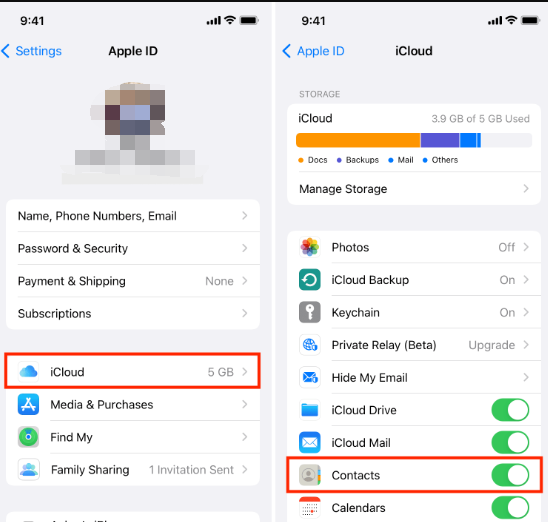
Se hai già abilitato questa funzione, prova a disattivarla e riattivarla.
Stai utilizzando lo spazio di archiviazione gratuito di iCloud? Forse potresti aver esaurito lo spazio libero. Puoi monitorare il tuo spazio di archiviazione iCloud seguendo questi:
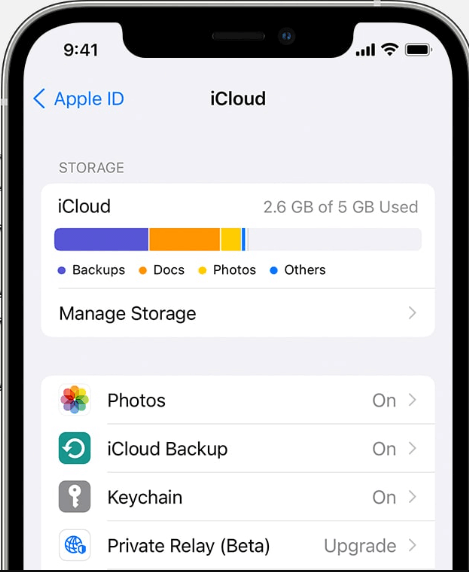
Puoi scegliere di acquistare più spazio di archiviazione o eliminare i file per liberare spazio. Se stai cercando un detergente veloce e professionale, ti consigliamo di utilizzare Pulitore iPhone FoneDog. Viene fornito con un set completo di funzionalità per ottimizzare il tuo iPhone.
Il più delle volte, i tuoi contatti non sono stati trasferiti sul nuovo iPhone a causa di una connessione di rete scadente. Ecco perché si consiglia vivamente di eseguire la sincronizzazione, il backup e l'altra gestione dei contenuti che utilizza Internet tramite una connessione Wi-Fi e non su dati mobili.
L'utilizzo di una connessione Internet wireless è molto più veloce. Puoi ripristinare le impostazioni di rete sul tuo iPhone e riprovare a trasferire i contatti.
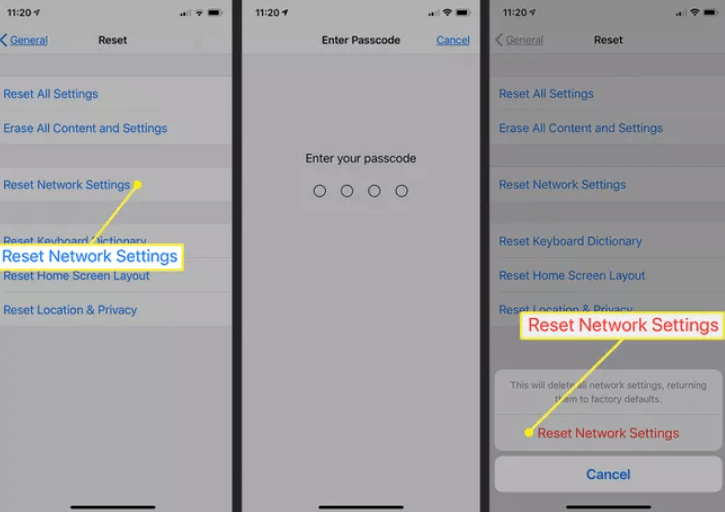
Questo tipo di ripristino rimuoverà tutte le password salvate, Wi-Fi e dati cellulari. Ricollega il tuo nuovo iPhone al Wi-Fi e riprova a trasferire i tuoi contatti.
Hai altri account oltre a iCloud sul nuovo iPhone? Puoi impostare iCloud come account predefinito per assicurarti che i tuoi contatti vengano trasferiti in pochi minuti.
Per recuperare i contatti solo utilizzando iCloud, segui questi:
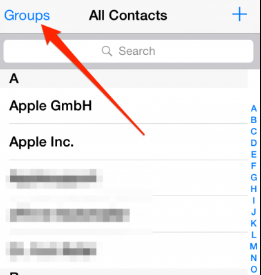
Assicurati che le altre opzioni siano deselezionate in modo che iCloud recuperi solo i tuoi contatti.
Se hai raggiunto questa parte senza alcun risultato, puoi ripristinare il backup per trasferire i tuoi contatti. Ci sono principalmente due opzioni di backup in iOS, iCloud e iTunes. Tuttavia, eseguire questo processo potrebbe comportare il ripristino del dispositivo.
Avere un backup è estremamente utile, specialmente in tempi come questo. iCloud è la tua opzione più rapida per salvare una copia di tutto il contenuto del tuo telefono. E poiché hai già configurato il tuo nuovo iPhone, devi ripristinarlo per ripristinare il backup.
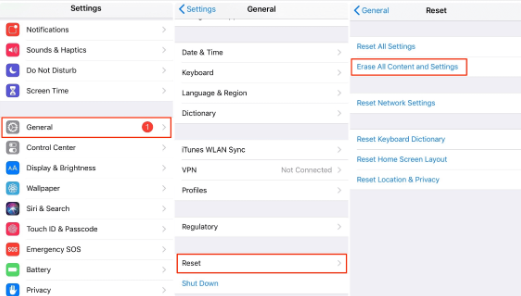
Nota: assicurati che i tuoi contatti siano inclusi nel backup di iCloud.
Se iTunes era la tua scelta di backup, puoi anche usarlo per ripristinare il backup in modo da ottenere i tuoi contatti. Assicurati solo di aver eseguito un backup del tuo vecchio iPhone.
Dai un'occhiata a questa guida:

L'unico problema con l'utilizzo dell'opzione di ripristino del backup è che tutto il contenuto verrà ripristinato sul dispositivo e non c'è modo di scegliere selettivamente Contatti solo. Ma, come si suol dire, meglio averli che perdere.
Infine, ti consigliamo di utilizzare un software di trasferimento migliore e più affidabile che possa aiutarti a spostare i tuoi contatti dal vecchio telefono al nuovo iPhone. Trasferimento telefonico FoneDog ha tutte le funzionalità essenziali nella gestione dei contenuti mobili. Inoltre, può anche aiutarti trasferisci i tuoi contatti da iPhone ad Android.
Trasferimento telefonico
Trasferisci file tra iOS, Android e PC Windows.
Trasferisci e salva facilmente messaggi di testo, contatti, foto, video, musica sul computer.
Pienamente compatibile con i più recenti iOS e Android.
Scarica gratis

Fornisce i seguenti punti salienti:
Ecco come utilizzare Trasferimento telefonico FoneDog:
Scarica FoneDog Phone Transfer sul tuo computer seguendo la guida su schermo. Dopo l'installazione, avvia il software e quindi collega il dispositivo utilizzando un cavo USB.
Per assicurarsi che vengano copiati solo i contatti, utilizzare l'operazione con un clic per il backup dei contatti nella schermata principale del programma.
Una volta completato il backup, vai su Esporta a pulsante e scegli il tuo nuovo dispositivo.

Basta fare clic Ripristina i contatti e assicurati che il tuo nuovo iPhone sia connesso. Attendi che tutti i contatti vengano ripristinati sul tuo nuovo dispositivo.
Oltre al backup e ripristino dei contatti, FoneDog Phone Transfer è l'ideale anche quando si desidera passare da dispositivi iOS ad Android e viceversa. Questo è l'unico software multipiattaforma funzionante su cui puoi fare affidamento.
Persone anche leggere4 metodi su come trasferire i contatti da Android a iPhone 6[2022] Come trasferire musica da iPod a computer gratuitamente
Hai appena imparato come risolvere il problema dei "contatti non trasferiti sul nuovo iPhone" utilizzando le 6 soluzioni indispensabili che abbiamo elencato. Prima di iniziare a pensare che il tuo nuovo iPhone sia rotto, considera la causa principale del motivo per cui i tuoi contatti non sono stati trasferiti.
Esistono tre possibili cause principali di questo problema: account iCloud, funzione di sincronizzazione e connessione Internet. Se i primi cinque metodi non hanno funzionato, prendi in considerazione l'utilizzo di Trasferimento telefonico FoneDog. Viene fornito con tutti gli strumenti necessari per mantenere i tuoi contenuti in un unico posto e organizzati.
Scrivi un Commento
Commento
FoneDog Phone Transfer
Trasferisci facilmente i dati tra iOS, Android e computer. Trasferisci ed esegui il backup di messaggi, foto, contatti, video e musica sul computer senza alcuna perdita.
Scarica GratisArticoli Popolari
/
INTERESSANTENOIOSO
/
SEMPLICEDIFFICILE
Grazie! Ecco le tue scelte:
Excellent
Rating: 4.9 / 5 (Basato su 107 rating)